Qt5Core.dll se incluye en el marco de desarrollo de aplicaciones C ++. Este archivo dll es uno de los muchos archivos dll necesarios para ejecutar cualquier aplicación o juego codificado en lenguaje C ++ o que utilice un marco basado en C ++. Ahora, si se enfrenta a este mensaje de error que indica "Qt5Core.dll falta error en Windows 10”En su computadora, luego descargar y colocar manualmente el archivo dll en las carpetas personalizadas resolverá este problema.
Siga estos sencillos procesos para hacerlo:
Solución: descargue y copie y pegue el archivo Qt5Core.dll en carpetas particulares
Tienes que descargar el Qt5Core.dll archivo en su computadora y luego debe ponerlo en la carpeta particular (varía según la arquitectura de 32 bits / 64 bits).
1. prensa Tecla de Windows + R almorzar Correr ventana en su computadora.
2. Ahora, en el Correr ventana, escriba "msinfo32"Y golpea Ingresar.
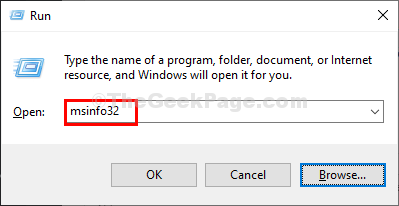
La Información del sistema se abrirá la ventana.
3. En el lado derecho de la Información del sistema ventana, marque la casilla "Tipo de sistema"(Si es un x32 bits o x64 bits PC basada).
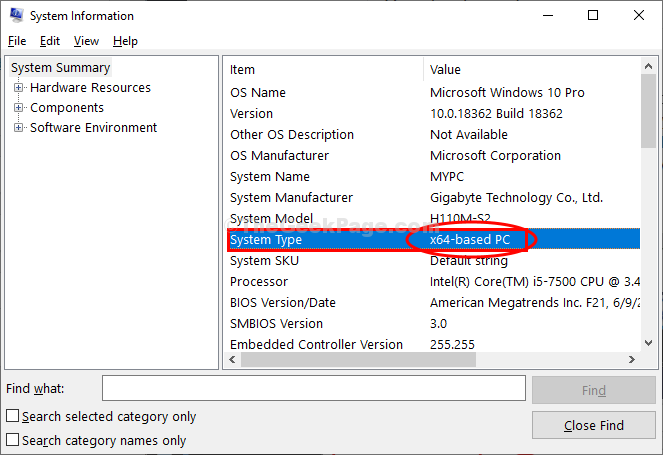
Cerca Información del sistema ventana.
4. Ahora, visita este Enlace para descargar el archivo dll de acuerdo con la arquitectura del sistema de su computadora.
5. Verifique la arquitectura y luego haga clic en "Descargar”Para descargar el archivo dll en su computadora.
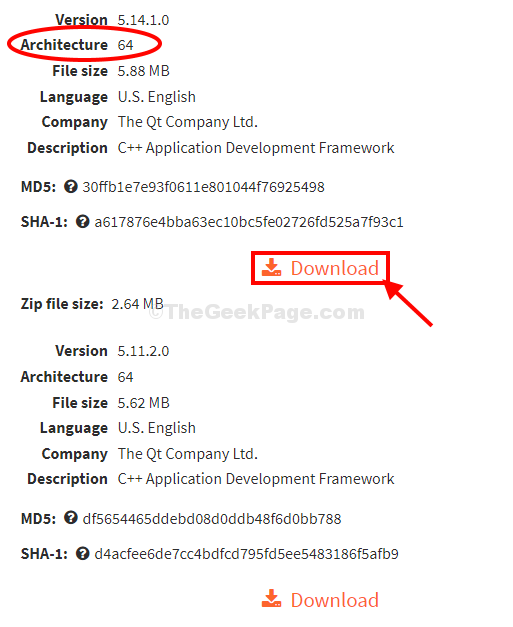
6. Una vez que haya descargado el archivo, vaya a la dirección donde acaba de descargar el archivo.
7. Extraer la "qt5core.zip”Archivo en una ubicación de su elección.
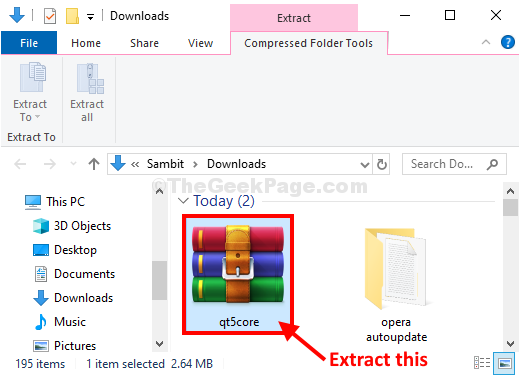
7. Ahora, vaya a la ubicación donde extrajo el archivo.
8. Seleccione "Qt5Core.dll"Y luego debes presionar Ctrl + C para copiarlo.
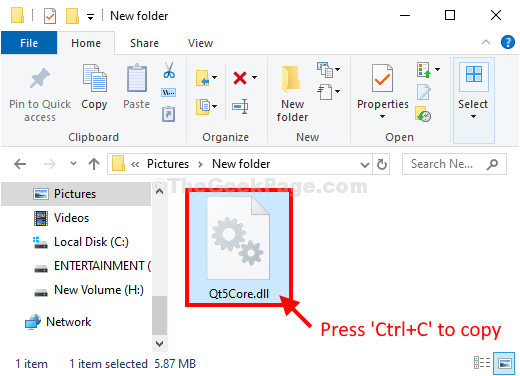
9. Ahora, de acuerdo con la arquitectura de su sistema, debe pegar el archivo dll en carpetas particulares-
Para 32 bits usuarios, vayan a esta ubicación C: \ Windows \ System32
Para 64 bits usuarios, vayan a esta ubicación C: \ Windows \ SysWOW64
10. Después de ir a la ubicación de la carpeta, presione "Ctrl + V'Para pegar el archivo dll.
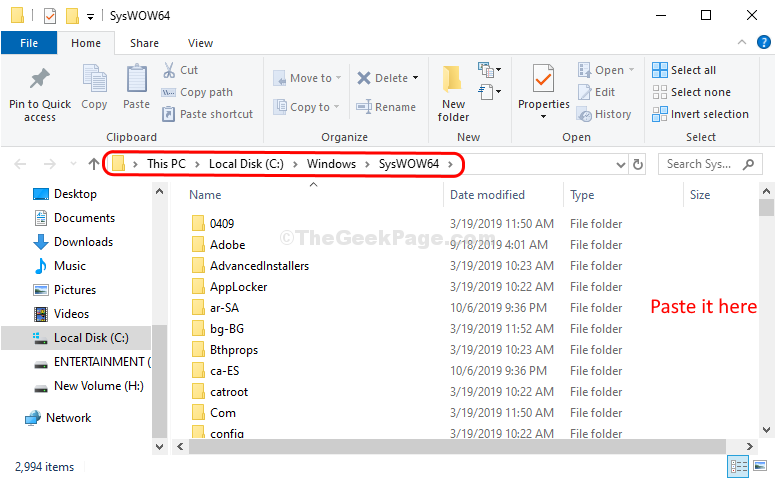
Cerca Explorador de archivos.
Reiniciar su computadora para que los cambios surtan efecto.
Después de reiniciar, verifique para intentar abrir la aplicación / juego nuevamente en su computadora.
El problema debe resolverse.
NOTA–
Si está utilizando un 64 bits sistema y aún si el problema no se resuelve, pegue el archivo dll en el "System32"Carpeta-
1. Dupdo el archivo Qt5Core.dll siguiendo el camino del paso 8.
2. Ahora presiona Tecla de Windows + E para abrir el Explorador de archivos ventana.
3. Navega a esta ubicación
C: \ Windows \ System32
4. Pegar el archivo dll aquí.
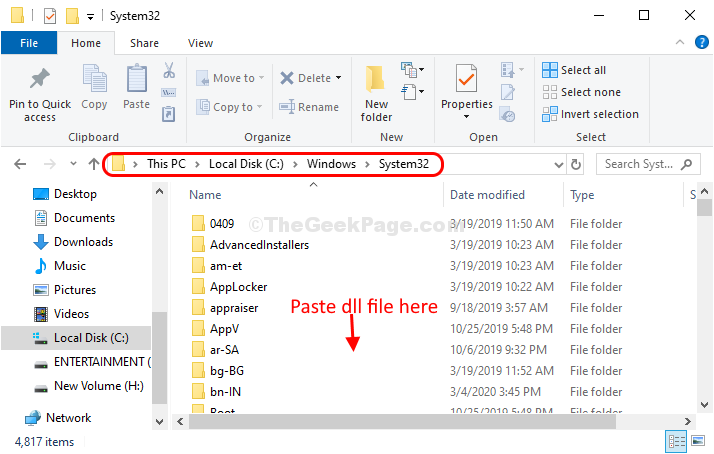
Reiniciar su computadora para guardar los cambios.
Tu problema debería estar resuelto.


